
M365を管理するためのPowerShellバージョンとモジュールについて
Microsoft365(M365)を管理するうえで便利なPowerShellですが、利用するためには準備が必要です。
なお、現在私はWindows10 Proを使用しています。Windows10 home や 8 、 7 でも利用できるようですが未確認です。Windows11はいずれ移行するので、その際は改めて記事にします。
PowerShellのバージョン確認
PowerShellのバージョン5.1が必要です。PowerShell自体はWindows10なら標準でインストールされていますので、「スタート」を開き、「Windows PowerShell」を起動してください。

PowerShellが起動できたら、以下のコマンドを入力してEnter を押下します。
Get-Host | Select-Object Version以下のように、「5.1.~」になっていればOKです。

もし6.~や7.~になっている場合、それは「PowerShell Core」です。実は、PowerShellには「Windows PowerShell」と「PowerShell Core」の2種類があり性能が異なります。※Windows PowerShellは「5.1」が最新。
本noteでは主にM365の操作が目的となるので「Windows PowerShell 5.1」を使用してください。
モジュールのインストール・インポート
モジュールとはPowerShellで使える機能をまとめたもので、モジュールを使うことでコードを簡潔にまとめることができます。
M365は操作したい内容によって接続するクラウドサービスが異なり、クラウドサービスごとに必要なモジュールが異なります。
本noteの掲載しているコードは、必要なモジュールがインストール・インポートされている前提ですので、もし必要なモジュールがないとコマンドが正しく動作しません。
モジュールをインストールする際は、Windows PowerShellを管理者権限で起動します。
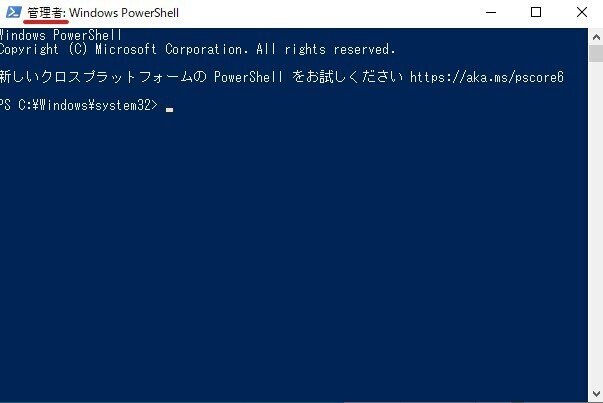
各モジュールのインストール・インポート
# Microsoft OnlineService
Install-Module MSOnline
Import-Module MSOnline
# Exchange
Install-Module ExchangeOnlineManagement
Import-Module ExchangeOnlineManagementインストール時の確認はそれぞれ「Y」と入力し、Enter を押下してください。上記の実行は新規パソコンで1度だけで大丈夫です。
参考
おまけ

この記事が気に入ったらサポートをしてみませんか?
